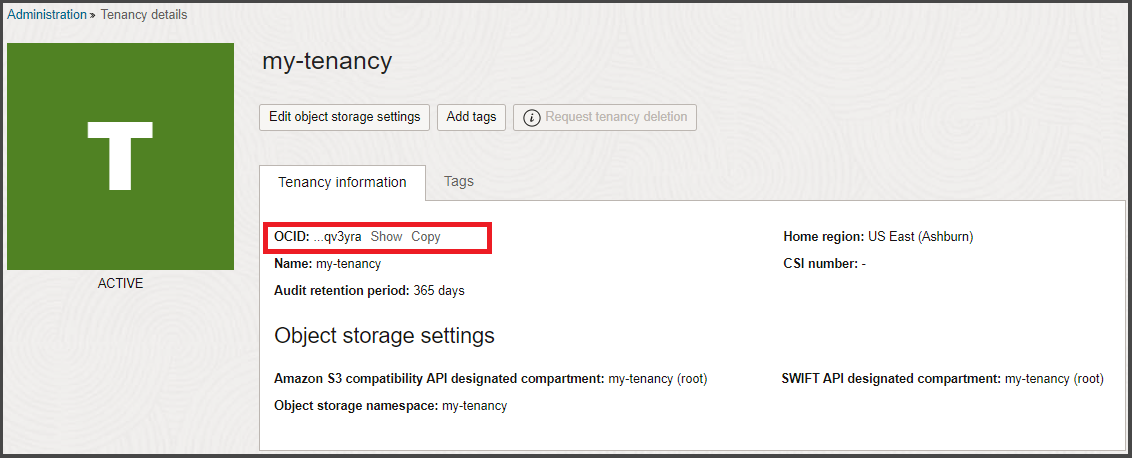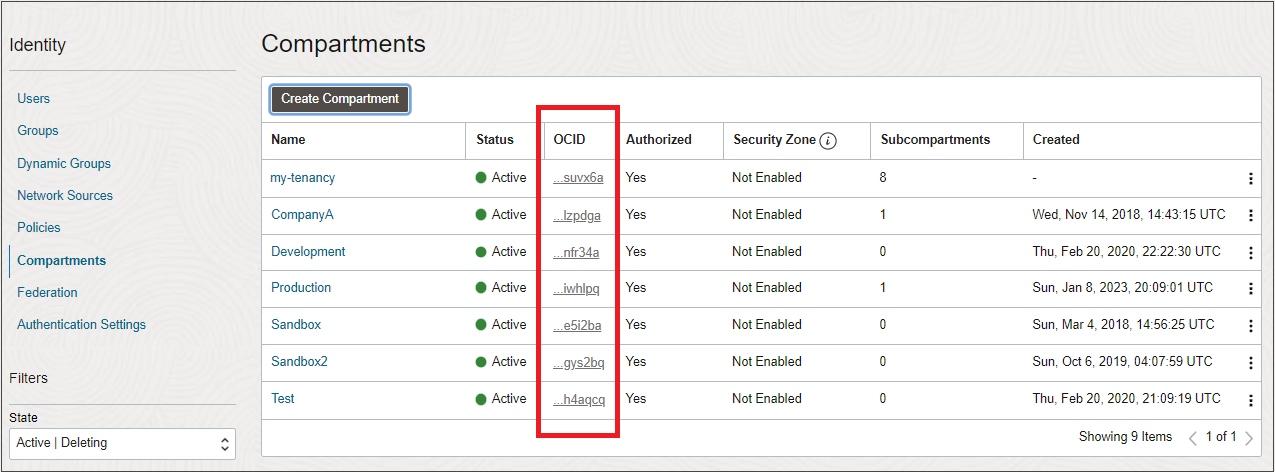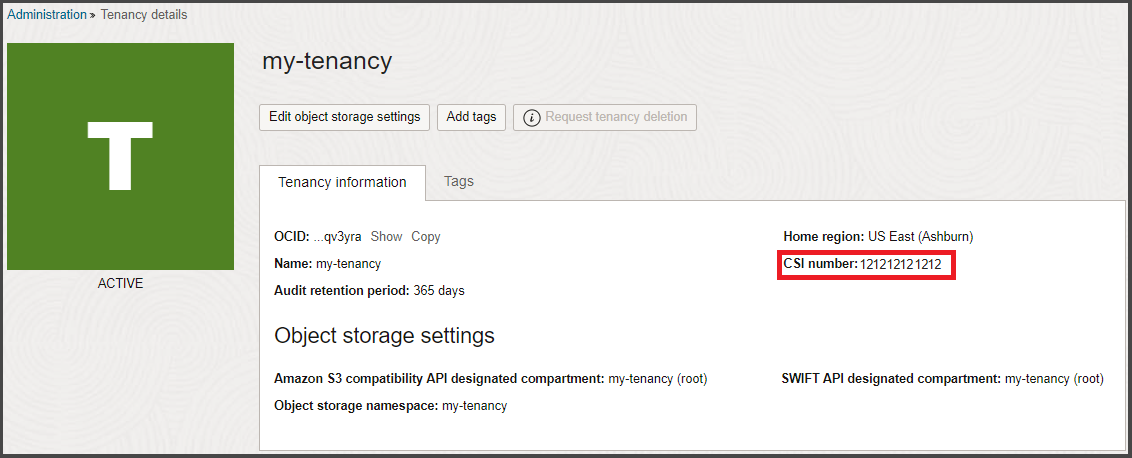Localizando IDs do Oracle Cloud Infrastructure
Localizar identificadores a serem incluídos nas solicitações de suporte.
Esta página inclui instruções para localizar os seguintes identificadores:
Localizando seu OCID da Tenancy (Oracle Cloud Identifier)
Obtenha o OCID da tenancy na Console do Oracle Cloud na página Detalhes da Tenancy:
-
No menu de navegação, selecione o menu Perfil
 e selecione Tenancy: <your_tenancy_name>.
e selecione Tenancy: <your_tenancy_name>. -
O OCID da tenancy é mostrado em Informações da Tenancy. Selecione Mostrar para exibir o ID inteiro ou selecione Copiar para copiá-lo para a área de transferência.
Localizando o OCID de um Compartimento
- Abra o menu de navegação e selecione Identidade e Segurança. Em Identidade, selecione Compartimentos.
Uma lista dos compartimentos de sua tenancy é exibida.
Uma versão reduzida do OCID é exibida ao lado de cada compartimento.
- Selecione a string OCID reduzida para exibir todo o valor em um pop-up. Selecione Copiar para copiar o OCID para a área de transferência. Você pode, então, colá-lo no campo do form de solicitação de serviço.
Localizando o OCID de um Recurso
O OCID (Oracle Cloud Identifier) de um recurso é exibido na página de detalhes do recurso quando você o exibe na Console.
Por exemplo, para obter o OCID de uma instância de computação:
- Abra o menu de navegação e selecione Computação. Em Compute, selecione Instâncias. Uma lista de instâncias no compartimento selecionado é exibida.
-
Em Escopo da Lista, selecione o Compartimento ao qual a instância pertence.
-
Selecione a instância em que você está interessado.
Uma versão abreviada do OCID é exibida na página de detalhes da instância.
- Selecione Copiar para copiar o OCID para a área de transferência. Você pode, então, colá-lo no campo do form de solicitação de serviço.
Localizando seu opc-request-id na Console
Para encontrar o valor opc-request-id quando estiver usando a Console, primeiro acesse as ferramentas do desenvolvedor no browser no qual você está executando a Console. Dependendo do seu browser, o nome será Ferramentas do Desenvolvedor ou Console da Web e pode ser aberto selecionando F12. No Safari em um Mac, ele é chamado de Inspetor da Web.
- Abra as ferramentas do desenvolvedor do browser selecionando F12 (no Safari on Mac, selecione Opção + Cmd + i).
-
Selecione a guia Rede e, em seguida, filtre XHR.
Observação
Browsers diferentes apresentam opções de filtragem de diferentes maneiras. O Firefox apresenta um botão de filtragem XHR na interface de usuário da guia Rede. O Internet Explorer e o Microsoft Edge fornecem um ícone de filtro com o label Tipo de conteúdo, que você seleciona para expor um filtro XHR. - Selecione os resultados que retornem um erro 500 para exibir os detalhes da solicitação.
- No painel de detalhes da solicitação, selecione a guia Headers.
- Localizar e copiar os valores
opc-request-idedatee incluí-los em sua solicitação de suporte.
Localizando seu Identificador de Suporte (CSI)
O número do Identificador de Suporte (CSI) é gerado após você comprar os serviços do Oracle Cloud. Esse número pode ser encontrado em vários locais, inclusive em seu documento de contrato e também na página de detalhes da sua tenancy.
Os números de CSI não são necessários para o Meu Suporte do Oracle Cloud, que usa grupos de usuários para configurar o acesso específico da tenancy para suportar solicitações.
Para localizar seu número do CSI:
-
No menu de navegação, selecione o menu Perfil
 e selecione Tenancy: <your_tenancy_name>.
e selecione Tenancy: <your_tenancy_name>. -
O número do CSI é mostrado na seção Informações da Tenancy.